Correção: 0xc000027b Código de Exceção de Falha do Microsoft Store
 Vários usuários relataram enfrentar o erro de exceção de falha do Microsoft Store com o código 0xc000027b. Notavelmente, os aplicativos do Microsoft Store falham sem exibir nenhuma janela de erro. Isso torna mais difícil investigar o problema, uma vez que o erro não mostra nenhuma mensagem de erro.
Vários usuários relataram enfrentar o erro de exceção de falha do Microsoft Store com o código 0xc000027b. Notavelmente, os aplicativos do Microsoft Store falham sem exibir nenhuma janela de erro. Isso torna mais difícil investigar o problema, uma vez que o erro não mostra nenhuma mensagem de erro.
No entanto, pesquisamos e encontramos algumas razões que podem desencadear o erro de exceção de falha do Microsoft Store com o código 0xc000027b. Este guia também ajudará você com soluções para resolver o problema. Vamos direto ao ponto.
O que é 0xc000027b e como é desencadeado?
O significado simples do erro 0xc000027b é que o Microsoft Store fecha abruptamente durante uma operação ou ao abrir um aplicativo. Alguns dos erros de aplicativo comuns 0xc000027b que você encontrará são 0xc000027b menu iniciar, 0xc000027b explorer, 0xc000027b calculadora, etc.
Embora não haja nenhuma mensagem de erro exibida, na maior parte das vezes, quando os usuários encontram o 0xc000027b, após ler vários relatos de usuários, encontramos muitas razões que podem desencadear o problema.
- Hora e data estão incorretas: Pode parecer simples, mas vários usuários relataram que, devido à hora e data não estarem corretas em seus PCs, eles estão enfrentando esse problema.
- Windows Store está problemático: Há chances de que existam alguns problemas subjacentes que estão causando o erro de falha do Microsoft Store 0xc000027b.
- Cache do Microsoft Store está corrompido: Devido a arquivos de cache corrompidos para o Microsoft Store, você encontrará vários problemas, incluindo o que está em questão.
- Chave de registro do Store corrompida: Há chances de que algumas chaves de registro importantes relacionadas ao Windows Store estejam corrompidas e causando problemas.
- Arquivos de sistema estão faltando ou corrompidos: Além disso, devido a alguns arquivos de sistema faltando ou corrompidos, você pode ter vários problemas associados ao programa Windows.
Vamos conferir as diferentes soluções que, esperamos, o ajudarão a resolver o erro de exceção de falha do Microsoft Store com o código 0xc000027b.
Como posso me livrar facilmente deste erro do Microsoft Store 0xc000027b?
1. Defina a hora e a data corretas
- Pressione as teclas Win + I para abrir as Configurações do Windows.
-
Clique em Hora e idioma à esquerda.
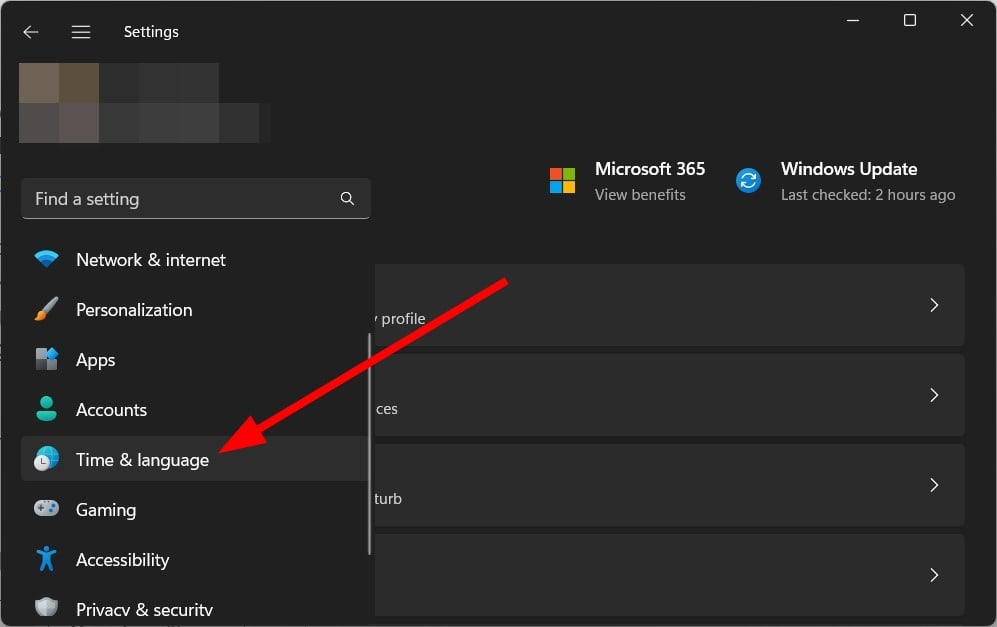
-
Selecione a opção Data e hora.
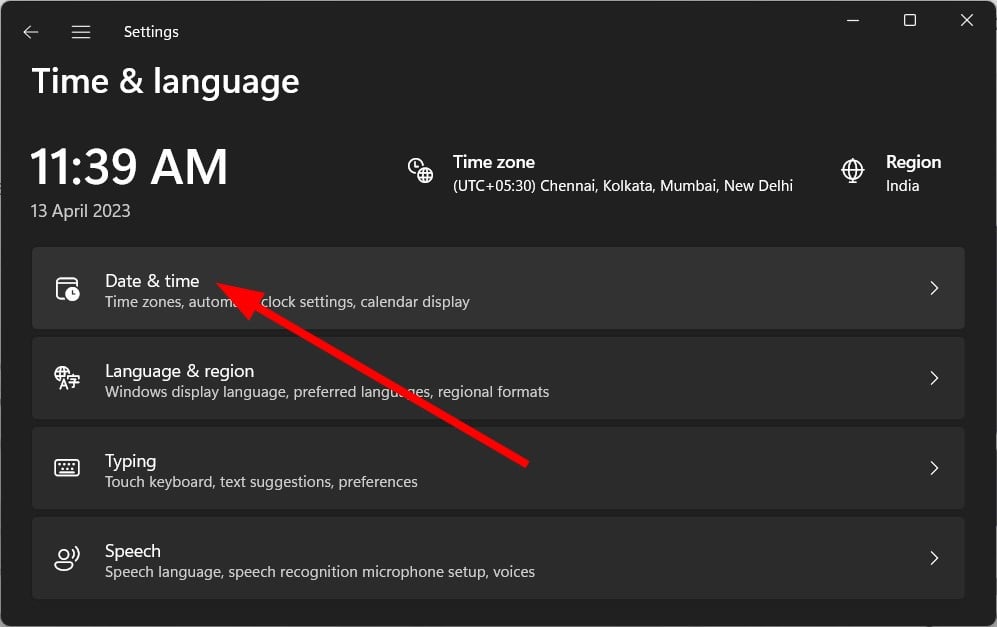
-
Ative a opção Definir hora automaticamente.
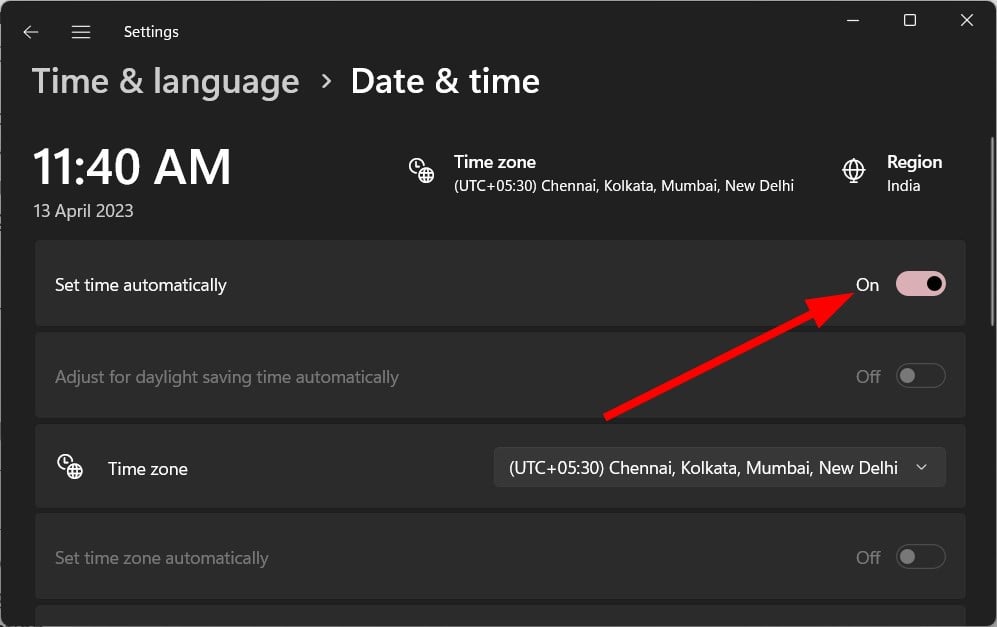
-
No menu suspenso Fuso horário, selecione o fuso horário correto.
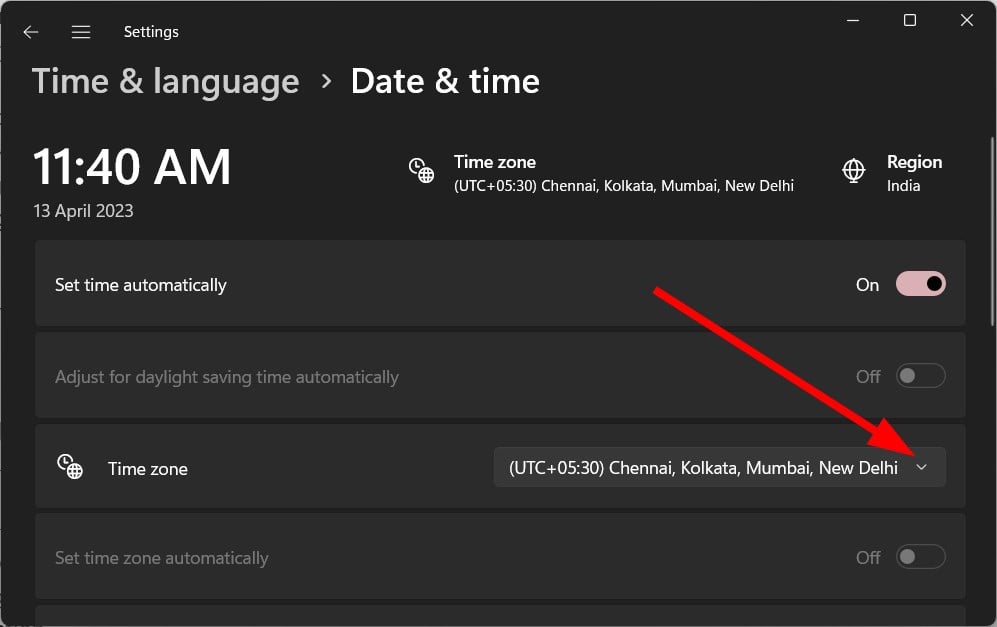
-
Role para baixo e em Configurações adicionais, clique no botão Sincronizar agora para sincronizar a hora.
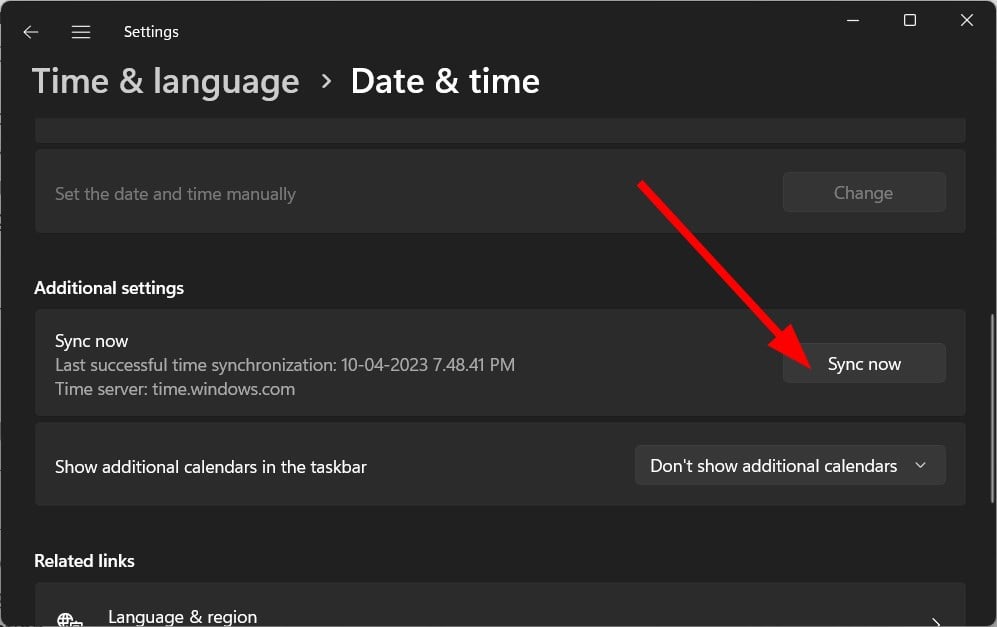
Notavelmente, esta solução foi sugerida por um usuário e ajudou vários usuários a corrigir o erro do Microsoft Store 0xc000027b.
Você pode tentar ajustar a hora e a data do seu PC e, esperançosamente, resolver o erro 0xc000027b e outros erros associados, como 0xc000027b menu iniciar, 0xc000027b explorer e 0xc000027b calculadora.
2. Execute o solucionador de problemas do Windows Store
- Pressione as teclas Win + I para abrir as Configurações do Windows.
-
Clique em Solução de problemas.
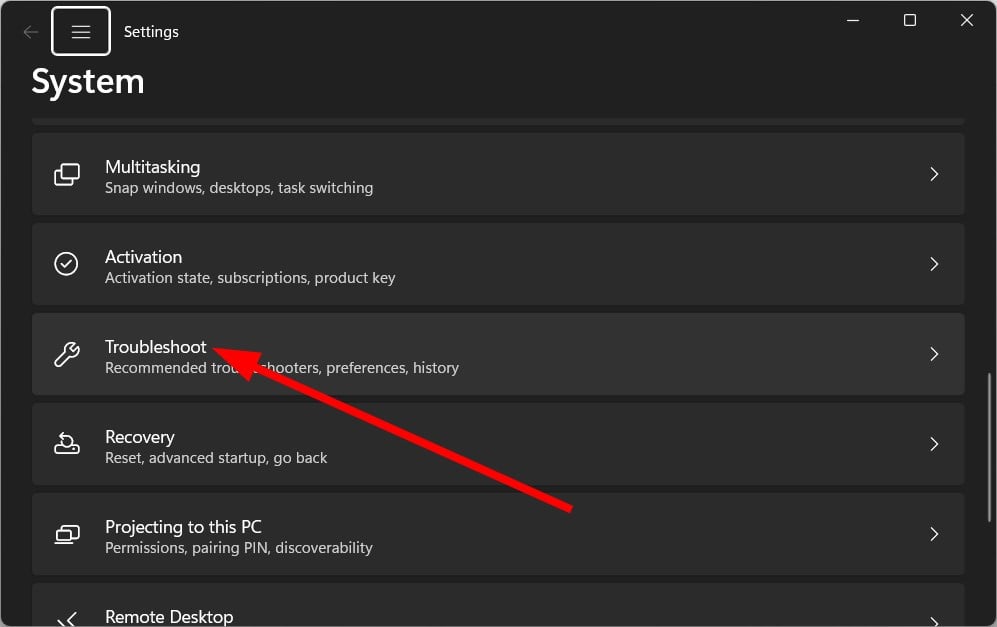
-
Selecione Outros solucionadores de problemas.
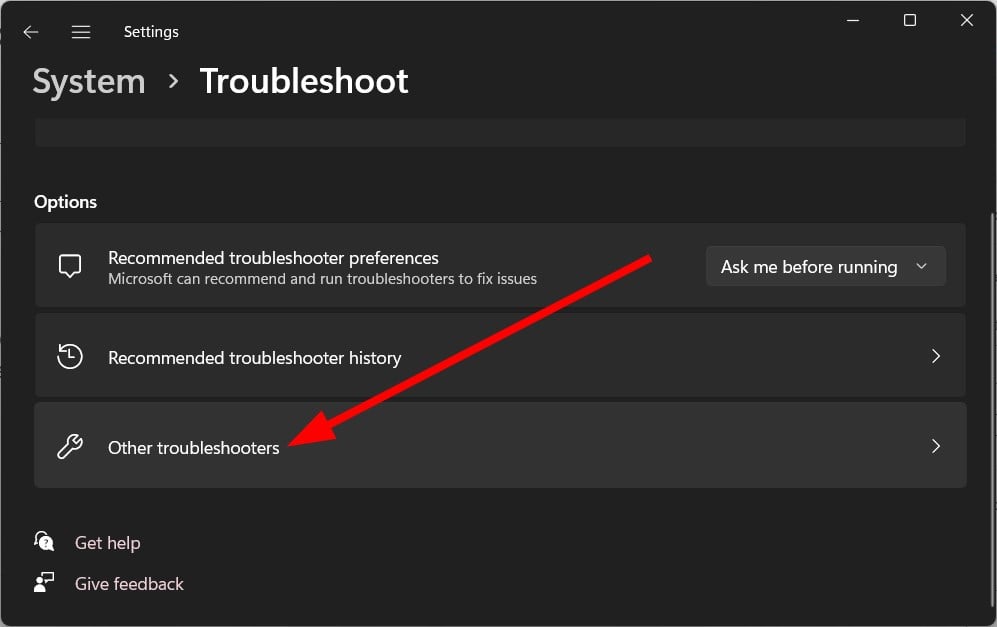
-
Clique no botão Executar ao lado de Windows Store.
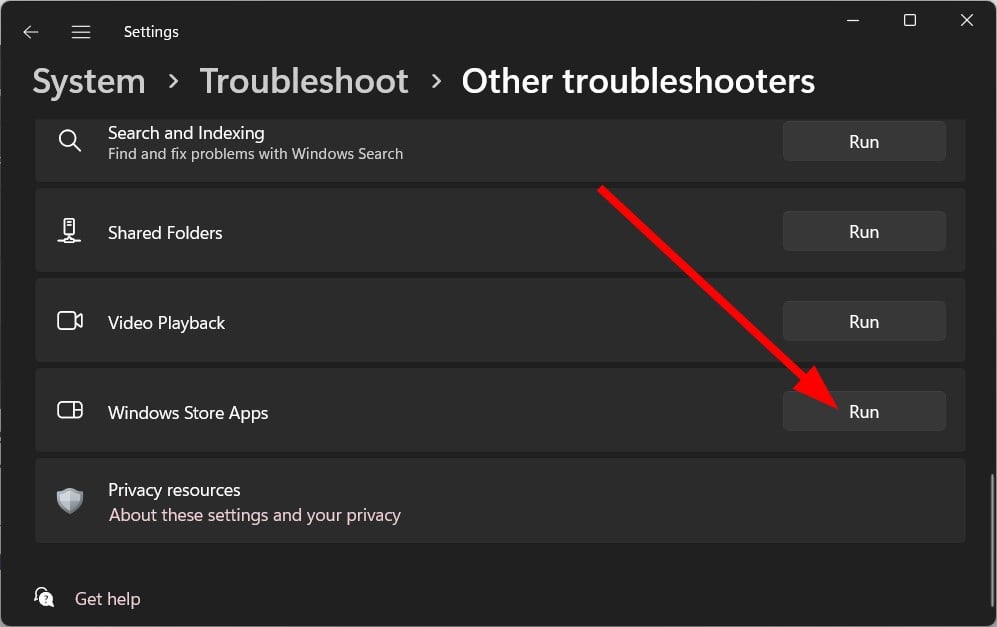
- O solucionador de problemas começará a detectar os problemas.
- Aplique as correções sugeridas.
- Reinicie seu PC.
Se houver um problema subjacente com o Windows Store, ele pode ser facilmente resolvido executando o solucionador de problemas do Windows Store.
Ele detectará o problema e solicitará que você aplique as correções para resolver erros, incluindo o erro do Microsoft Store 0xc000027b. Leia mais sobre este tópico
- Como Se Inscrever e Criar Uma Nova Conta Gmail [Guia Fácil]
- Veja Como Corrigir Missile Command Delta Não Instalando
- CORREÇÃO: Missile Command Delta Travando no PC
3. Redefina o Microsoft Store
- Pressione as teclas Win + I para abrir as Configurações do Windows.
-
Clique em Aplicativos à esquerda.
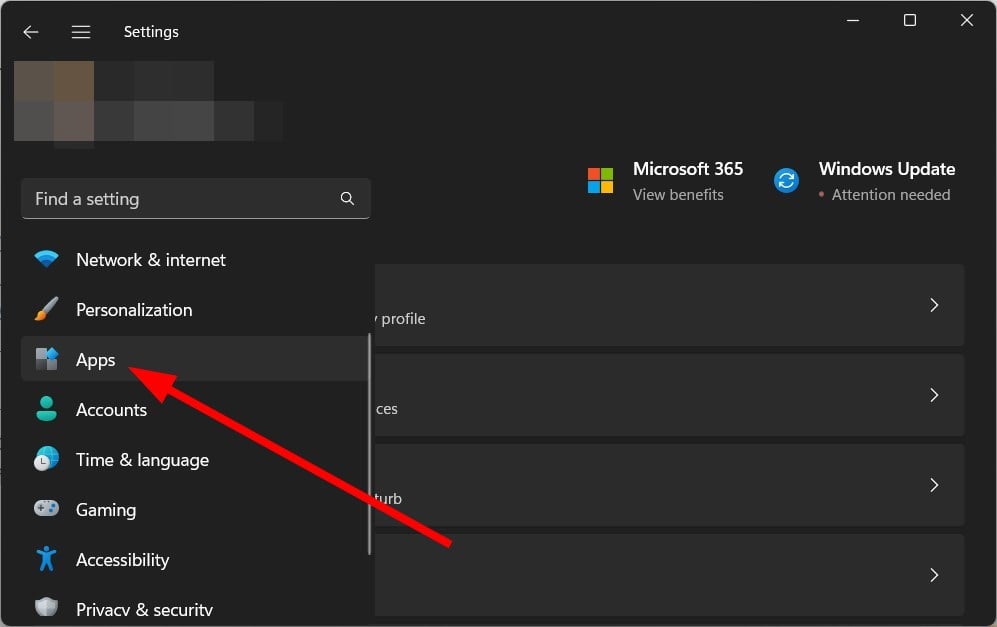
-
Selecione Aplicativos Instalados.
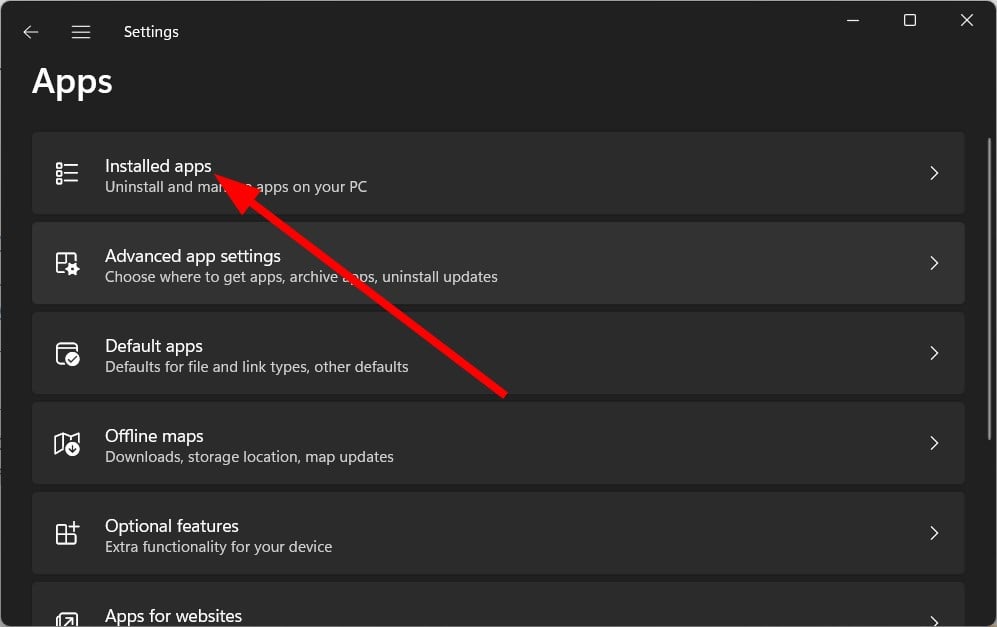
-
Clique no ícone de 3 pontos para o Microsoft Store e selecione Opções avançadas.
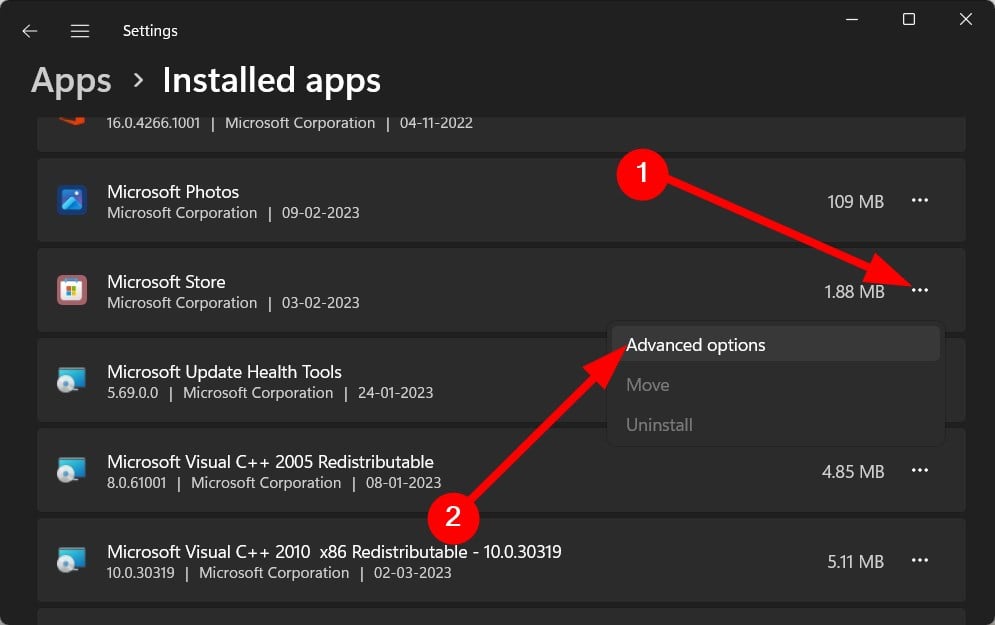
-
Role para baixo e clique em Redefinir.
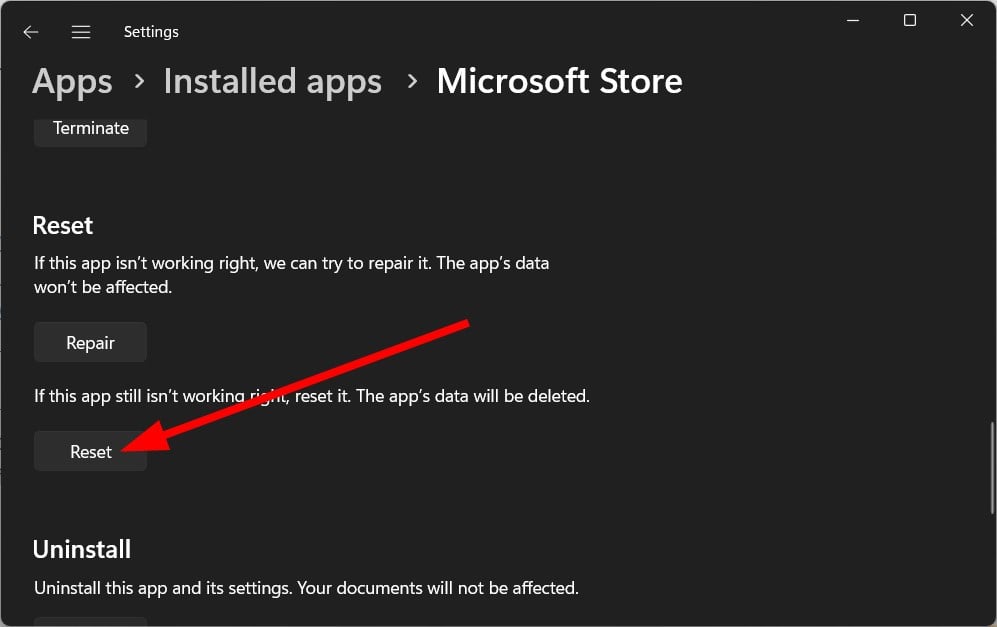
- Clique em Redefinir novamente na solicitação para redefinir o Microsoft Store.
Redefinir o Microsoft Store ajuda a redefinir todos os arquivos que podem estar corrompidos ou causando o problema. Quando você iniciar a loja após a redefinição, todos os arquivos serão carregados do zero.
4. Exclua o cache do Windows Store
- Pressione as teclas Win + R para abrir a caixa de diálogo Executar.
-
Digite regedit e pressione Enter.
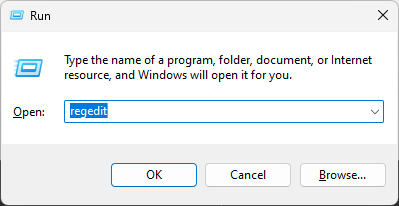
-
Navegue até o caminho abaixo e pressione Enter.
Computador\HKEY_CURRENT_USER\Software\Microsoft\Windows\CurrentVersion\CloudStore\Store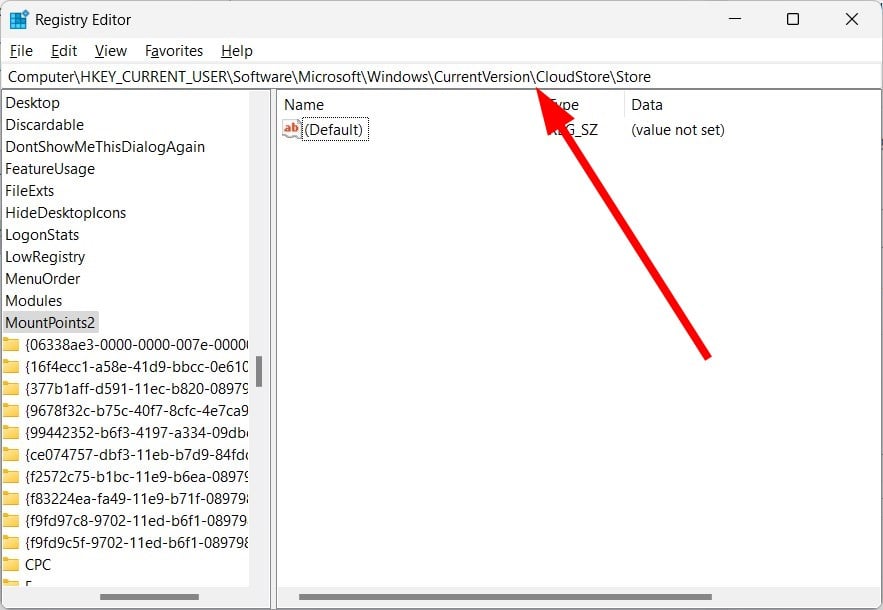
-
Exclua a pasta Cache para Store.
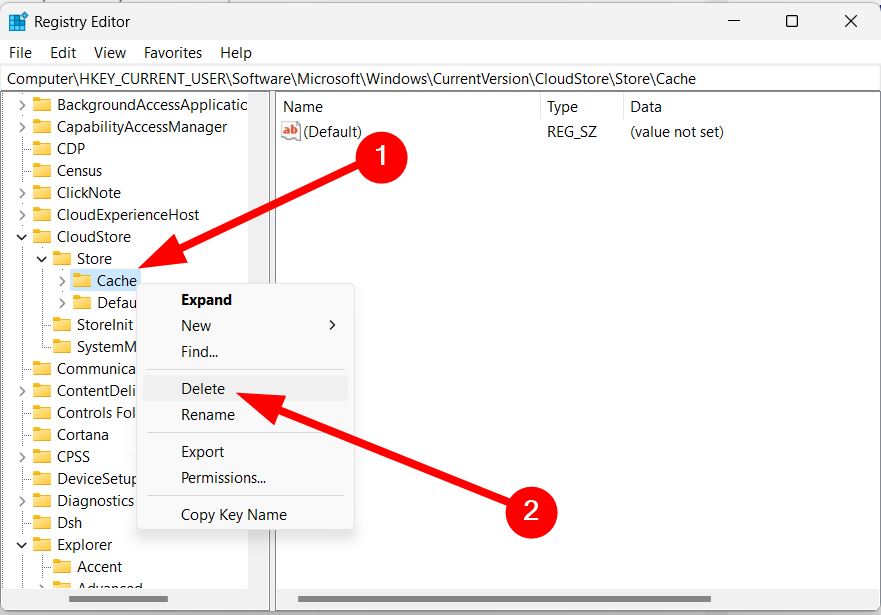
- Feche o Editor de Registro.
- Reinicie seu PC para que as alterações entrem em vigor.
Esse problema do erro do Microsoft Store 0xc000027b também pode ser desencadeado se vários arquivos de registro estiverem faltando ou corrompidos.
Você pode facilmente limpar os arquivos de registro de cache do Windows Store seguindo as etapas acima e ver se isso ajuda no menu iniciar 0xc000027b, 0xc000027b explorer, 0xc000027b calculadora ou outros erros associados a 0xc000027b.
5. Execute comandos SFC e DISM
- Pressione a tecla Win para abrir o menu Iniciar.
-
Execute o Prompt de Comando como administrador.
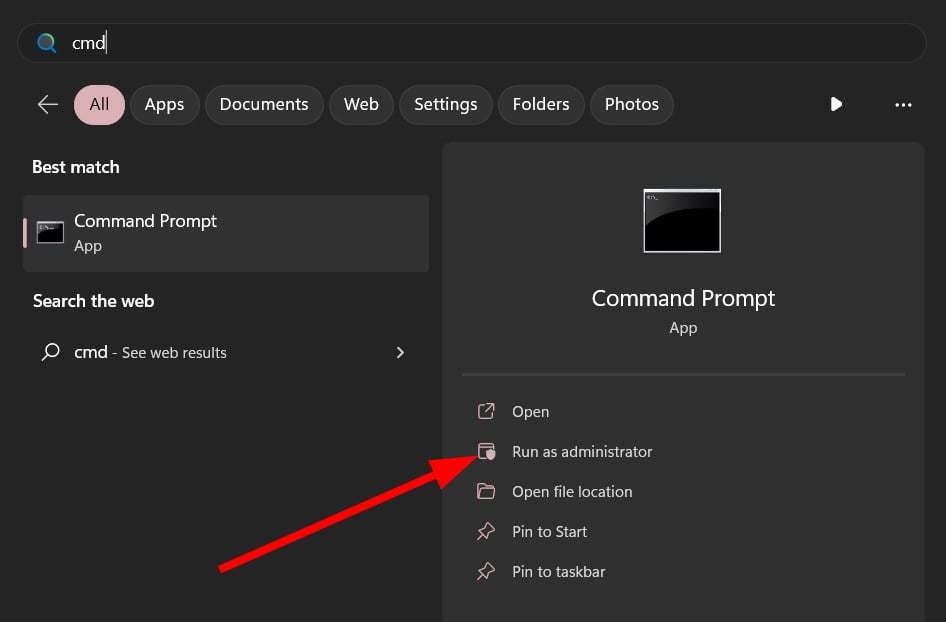
-
Digite o abaixo comando e pressione Enter.
sfc /scannow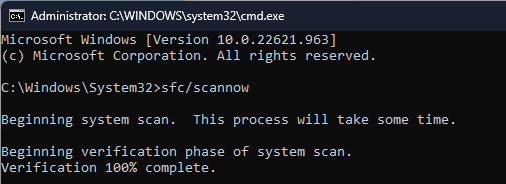
- Aguarde a conclusão do processo de varredura do SFC.
-
Digite os comandos abaixo e pressione Enter após cada um.
Dism /Online /Cleanup-Image /CheckHealthDism /Online /Cleanup-Image /ScanHealthDism /Online /Cleanup-Image /RestoreHealth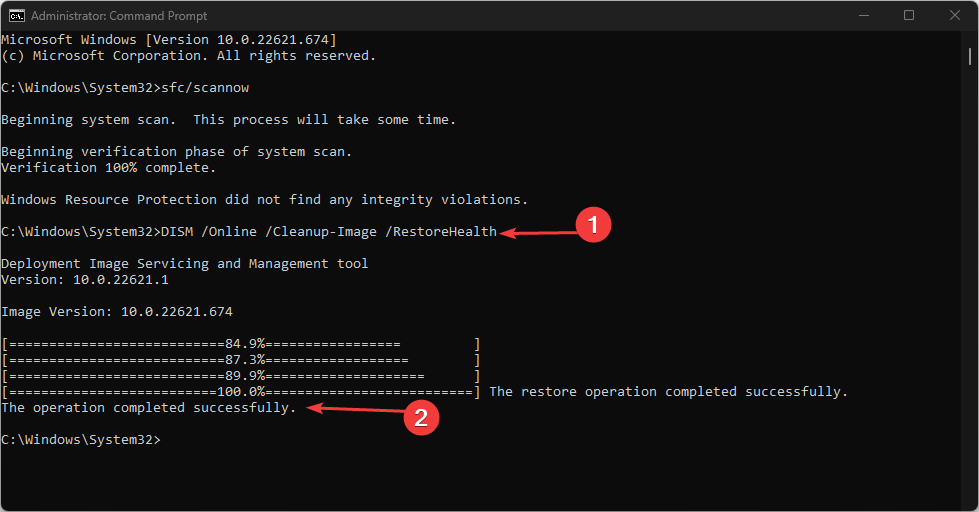
- Reinicie seu PC.
Vários usuários também perguntaram em fóruns se os erros shellexperiencehost.exe 0xc000027b e kernelbase dll exceção código: 0xc000027b são similares a 0xc000027b.
Em resumo, sim. Se você está enfrentando os erros shellexperiencehost.exe 0xc000027b e kernelbase dll exceção código: 0xc000027b, você pode aplicar as correções mencionadas acima. Além disso, você também enfrentará esses erros 0xc000027b com um aplicativo baixado da Microsoft Store, como uma calculadora.
Então, basicamente, alguns problemas subjacentes com a loja estão fazendo os aplicativos se comportarem de maneira inadequada. Você também pode aplicar as mesmas soluções mencionadas acima para resolver esses problemas.
Isso é tudo da nossa parte neste guia. Preparamos um guia que lista todos os códigos de erro mais comuns do Microsoft Store juntamente com as soluções que o ajudarão a resolvê-los.
Sinta-se à vontade para nos informar nos comentários abaixo qual das soluções acima corrigiu o erro do Microsoft Store 0xc000027b no seu PC.













